Como habilitar a restauração do sistema (e reparar problemas do sistema) no Windows 10

Com o Windows 10, a Microsoft parece ter desabilitado a Restauração do sistema por padrão - pelo menos em alguns computadores. A Restauração do Sistema existe desde o Windows ME, criando instantâneos de arquivos de sistema que você pode restaurar se ocorrer um problema.
O Windows 10 ainda contém a Restauração do Sistema, para que você possa reativá-la se se sentir mais confortável com a Restauração do Sistema. internet Segura. O Windows 10 também oferece outros recursos de recuperação do sistema, ajudando a diminuir a necessidade de restauração do sistema.
Por que a Microsoft desabilitou a restauração do sistema?
RELATED: Como usar a restauração do sistema no Windows 7, 8 e 10
A Microsoft não explicou realmente por que não está habilitando a Restauração do Sistema por padrão. No entanto, temos alguma ideia. A Restauração do Sistema pode usar um pouco de espaço em disco quando cria esses instantâneos, e a Microsoft está tentando baixar os requisitos de espaço em disco do Windows 10. A Microsoft quer que o Windows 10 seja executado em dispositivos com apenas 16 GB de armazenamento interno - tudo para competir com Chromebooks e tablets Android baratos.
A restauração do sistema também é menos necessária graças a outros recursos do Windows 10 que podem ser obtidos rapidamente seu sistema Windows de volta a um estado novo sem uma reinstalação completa do Windows. O recurso de redefinição de PC do Windows 10 que fornecerá a você um novo sistema Windows sem necessariamente limpar seus arquivos é uma grande ajuda aqui
Como reativar a restauração do sistema
Você pode reativar a Restauração do sistema no Painel de controle. Ele usará algum espaço de armazenamento do sistema para seus instantâneos, então você provavelmente não desejará fazer isso em laptops e tablets baratos com apenas uma pequena quantidade de espaço de armazenamento. Se você tiver um grande disco rígido em seu PC, no entanto, não será um grande problema.
Lembre-se de que ele está desativado por padrão, portanto, não está criando instantâneos. Se você estiver com problemas no sistema, reativar a Restauração do sistema não ajudará porque você não terá nenhum instantâneo antigo para restaurar. Quando você reativá-lo, ele irá criar um novo instantâneo - do seu sistema atual em estado danificado, se estiver danificado. Se você quiser ativar e confiar na Restauração do Sistema, isso deve ser feito preventivamente, antes que você tenha um problema.
Essa opção está disponível apenas no Painel de Controle, não no novo aplicativo Configurações. A maneira mais rápida de acessar as configurações da Restauração do sistema é abrir o menu Iniciar ou Iniciar, digitar “Restaurar” para procurá-la e clicar no atalho “Criar um ponto de restauração”. Você também pode abrir o Painel de Controle, navegar até "Sistema" e clicar no link "Proteção do Sistema" na barra lateral.
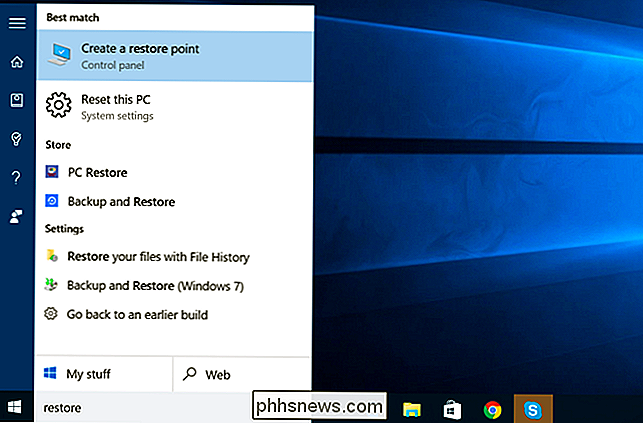
Abrir esta janela e você verá que a proteção do sistema está "Desativada" para sua unidade do sistema Windows 10 e os outros drives no seu computador. Selecione sua unidade de sistema e clique no botão “Configurar” se quiser ativá-la.
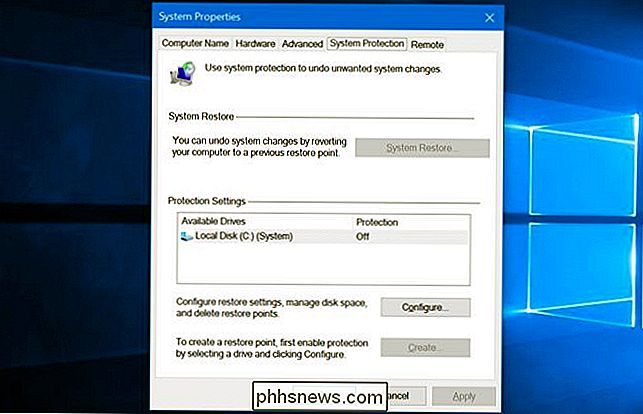
Clique na opção “Ativar proteção do sistema” e escolha quanto espaço em disco você deseja reservar para seus pontos de restauração. Quanto menos espaço você fornecer, menos pontos de restauração a restauração do sistema poderá ser acionada de uma só vez. Clique em "OK" e a Restauração do sistema será ativada.
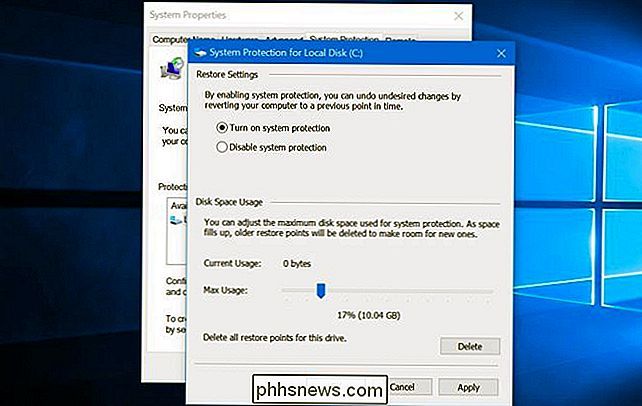
RELACIONADO: Como usar as opções avançadas de inicialização para consertar o Windows 8 ou 10
Para usar a Restauração do sistema no futuro, basta voltar ao o mesmo painel “Proteção do Sistema” que você usou acima. Clique no botão "Restauração do sistema" - agora não está mais esmaecido, supondo que você tenha ativado a Restauração do sistema - e você pode usar a Restauração do sistema para voltar a um ponto de restauração anterior. Confira nosso guia completo sobre a restauração do sistema para obter mais informações sobre como usá-lo.
Se o Windows não é inicializável, você também pode inicializar no Modo de segurança e executar a Restauração do sistema ou iniciar a Restauração do sistema a partir das “opções de inicialização avançadas”. ”Ambiente de recuperação.
Outras maneiras de corrigir problemas do sistema
Se você quiser usar a Restauração do sistema para corrigir um problema, mas descobrir que ele foi desativado o tempo todo, você terá que corrigir qualquer problema do sistema que encontrar. de outra forma.
Se o problema foi causado por uma atualização recente, você pode verificar a desinstalação do Windows Update ou reverter para uma “compilação” anterior do Windows 10. Isso deve corrigir problemas que podem ocorrer devido ao Windows Update e problemas com o Windows Update. seu hardware e software específicos.
Se os arquivos do sistema estiverem corrompidos, você pode tentar usar o comando SFC - system file check - para verificar problemas em seus arquivos do sistema e repará - los automaticamente.
Se você instalou um driver de programa ou hardware eo problema começou depois disso, pode visitar o Painel de Controle e desinstalar o programa ou driver de hardware
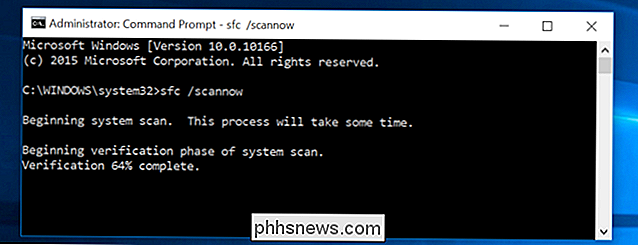
Se o Windows não está sendo inicializado corretamente, então você não pode fazer nada disso, pode inicializar no Modo de Segurança. Você também pode visitar a tela “advanced startup options” - elas aparecerão automaticamente se o Windows 10 não puder inicializar normalmente - e use as opções disponíveis.
Existem muitas outras maneiras de solucionar problemas e consertar um sistema Windows 10. No entanto, a única solução segura será usar a ferramenta “Redefinir este PC” no aplicativo Configurações. Isso limpará seu sistema Windows 10 e restaurará as configurações padrão de fábrica. Você terá que reinstalar o software e reconfigurar o Windows posteriormente. No entanto, seus arquivos pessoais serão mantidos e não serão apagados. Seja qual for o problema do sistema, restaura todos os arquivos do sistema Windows 10 ao estado padrão.
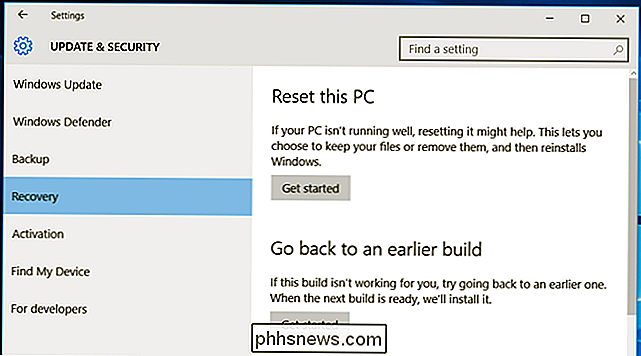
A Restauração do Sistema sempre foi uma abordagem de espingarda, apenas revertendo um sistema inteiro em vez de consertar qualquer problema individual estava. Ele também usou um pouco de espaço em disco.
A desativação por padrão é certamente uma perda que dificulta o suporte técnico. Ele costumava ser ativado por padrão e era rápido de se tentar sempre que um PC com Windows não estivesse funcionando corretamente. Agora, você pode ter que usar o recurso "reset".

Como fazer uma instalação limpa do Windows 10 de maneira fácil
O processo de atualização do Windows 10 arrasta arquivos, configurações e programas antigos do sistema Windows anterior para o novo. A Microsoft permite que você obtenha um sistema totalmente novo, executando uma instalação limpa. Isso é particularmente útil se você comprou um novo PC com Windows 10 e ele inclui um bloatware instalado pelo fabricante que você não deseja.

Você realmente precisa pagar por toques?
Seu telefone vem com um conjunto padrão de toques que, para algumas pessoas, é bom o suficiente. Se você está procurando misturar um pouco, no entanto, há muitas pessoas dispostas a aceitar seu dinheiro. Você realmente precisa pagar para obter novos toques, no entanto? Imagem por mrceviz. Caro How-To Geek, Meu sobrinho recebeu recentemente um smartphone e de alguma forma registrou uma grande conta baixando novos toques para ele .



